PS設(shè)計iPhone蘋果應(yīng)用電子網(wǎng)站
18、用鋼筆工具勾勒出下圖這樣的形狀。
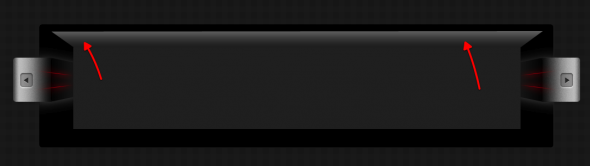
19、添加如下的圖層樣式。
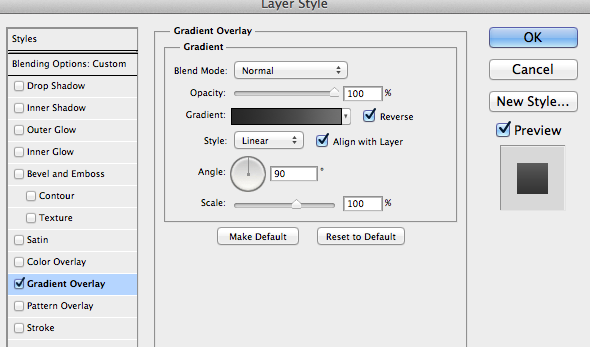
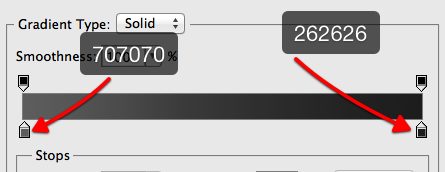
20、用圓角矩形工具,創(chuàng)建如下圖的形狀。
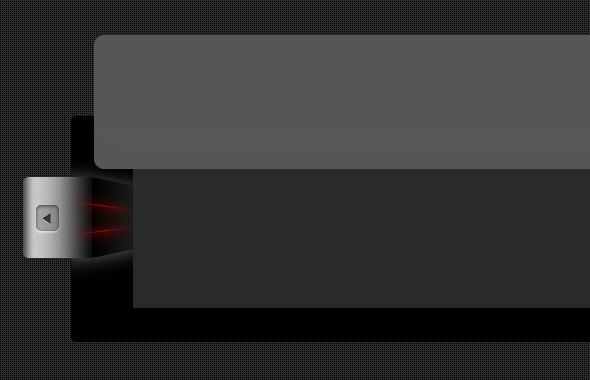
21、右鍵單擊你的圖層面板,格式化該層,刪除底部的圓角部分。
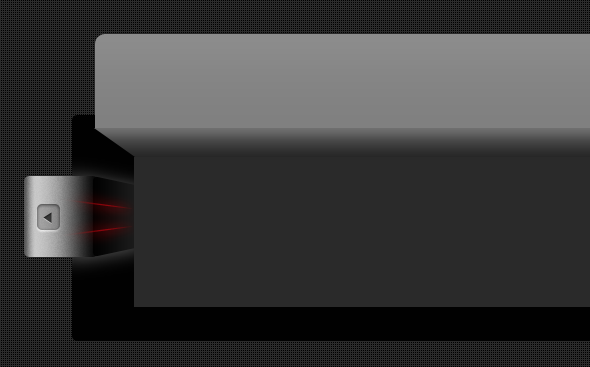
22、使用濾鏡>雜色>添加雜色,平均分布,數(shù)值2,單色。
(注:這步同樣比英文教程做了擴(kuò)展操作,篇幅有限,詳細(xì)請見附帶源文件內(nèi)的設(shè)置)
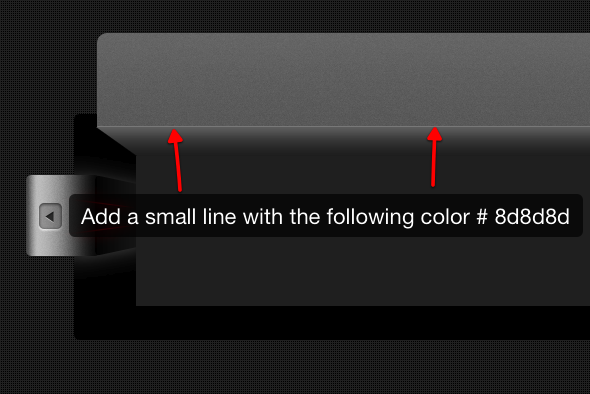
23、可以添加一個簡單的1像素水平線。使用顏色:#8d8d8d。
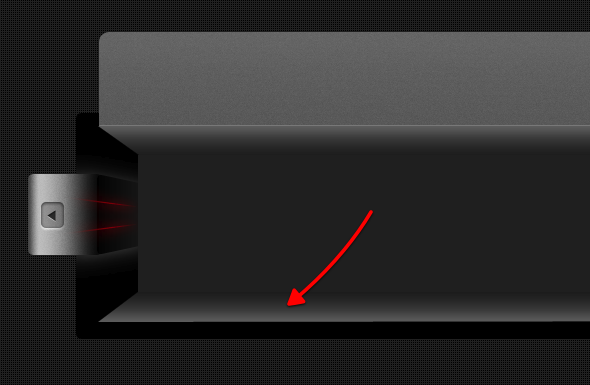
24、使用鋼筆工具,在幻燈片底部繪制另一個形狀,如下圖。

25、在頂部加入Logo。
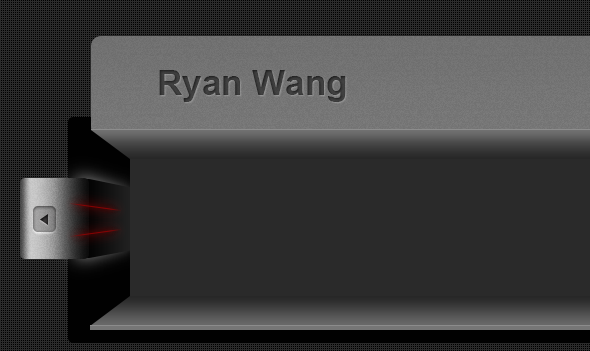
27、在Logo右側(cè)加入導(dǎo)航文字。

28、在每個文本菜單下添加一些簡單的線條。
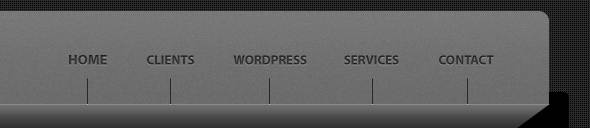
29、然后用橢圓工具在對應(yīng)每個標(biāo)題位置,繪制一些小圈。

30、兼顧到導(dǎo)航區(qū)域的統(tǒng)一性,在logo下方同樣加些類似的設(shè)計內(nèi)容。
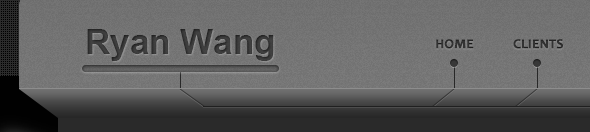
31、現(xiàn)在開始填入一些iPhone Icons。
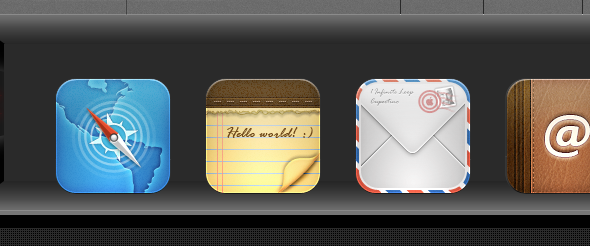
32、為每個圖標(biāo)放一個簡單的影子。制作這個陰影效果是非常簡單的。選擇圓角矩形工具,填入黑色,然后應(yīng)用一個模糊濾鏡。

33、使用一次圓角矩形工具來創(chuàng)建一個簡單的黑影。
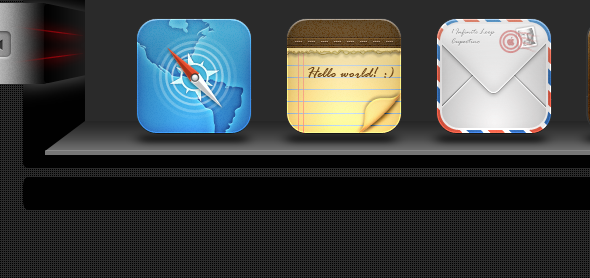
標(biāo)簽(TAG) 網(wǎng)頁模板 網(wǎng)頁設(shè)計 制作教程 iphone wangyufeng_88 蘋果
上一篇:用ps制作高級會員升級按鈕
下一篇:ps制作登陸框圖片




























